新版本新功能,谷歌Chrome再次闪亮登场
2021-06-28
不久前,包括谷歌浏览器、火狐浏览器和Edge浏览器在内的厂商,都纷纷宣布将旗下软件的开发周期缩短为一个月,这样不仅可以加快软件版本的更新,也可以让用户体验到更多的软件功能。而最近谷歌Chrome浏览器发布了全新的89版本,下面就带领大家来体验一下该版本浏览器的新功能。
恶意程序检查后通知用户
很多用户其实并不知道,在Chrome浏览器的内部有一个扫描恶意软件的功能,这样就可以将Chrome浏览器当作一个迷你的杀毒软件来进行使用。但是这个过程和其他安全软件一样,都需要花费很长的时间进行操作,因此需要用户长时间进行等待。
不过现在只需要先在Chrome浏览器的地址栏中输入“chrome://flags/”并回车,从而进入Chrome浏览器的实验功能页面。接着在页面的搜索框中以 “Chrome cleanup scan completion notification”为关键词进行搜索,找到后在下拉列表中选择“Enabled”选项(图1)。
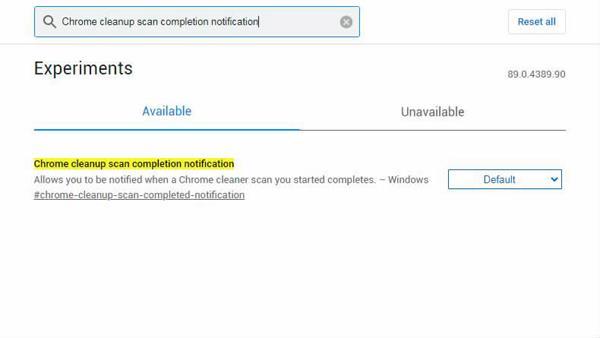
根据提示重新启动Chrome浏览器以后,再点击右上角的“自定义及控制 Google Chrome”按钮,在弹出的菜单中选择“设置”命令打开它的设置页面,点击左侧列表中的“高级”后,选择下面的“重置并清理”选项,接着在右侧窗口里面点击“清理计算机”,将“在 Chrome 完成有害软件检查时通知我”选项选中,最后点击“查找有害软件”后的“查找”按钮,这样Chrome浏览器就可以在扫描恶意程序完成后提示用户(图2)。
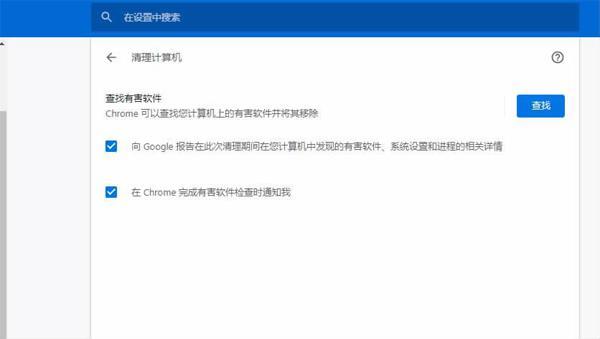
全新的PDF全屏浏览功能
现在主流的浏览器都有PDF阅读的功能,当然Chrome浏览器也不例外,而且Chrome浏览器还针对该功能增加了新的特色。比如Chrome 89版本就增加了PDF文件全屏浏览的功能,不过要想使用这个功能的话,需要在实验功能页面中分别搜索“PDF Viewer Update”和“PDF Viewer Presentation Mode”这两个关键词,找到这两个选项后,在下拉列表中选择“Enabled”选项。
接下来根据提示重新启动浏览器,然后将一个PDF文件拖拽到窗口中进行释放。在窗口的工具栏中点击右上角的“更多”按钮,在弹出的菜单中选择“演示”命令,这样就可以实现PDF文件的全屏浏览操作。不过这个功能和直接按键盘上的F11键进行全屏操作还是有区别的。
如果按照以前那样直接按下键盘上的F11键进行操作,还是可以看到和PDF文件相关的工具栏、侧边栏、滚动条等信息。而通过上面设置开启的全屏浏览功能则没有这些显示,这样用户就可以更好地利用屏幕大小进行浏览(图3)。以后用户只需要上下滚动鼠标的滚轮,就可以對PDF文件的页面进行切换。另外当鼠标移动到窗口的最上方边缘时,就会弹出一个退出全屏状态的按钮,点击它以后就可以退出全屏状态。
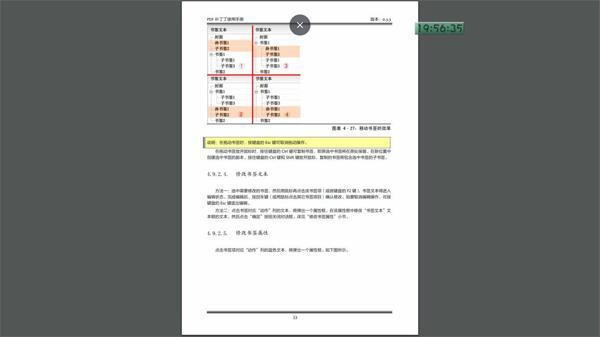
强制使用加密的传输协议
普通用户在输入网页地址时通常都希望简单点,往往很少输入WWW、HTTP这样的前缀内容,所以浏览器往往在默认情况下使用的都是HTTP协议。但是这种协议的传输内容没有经过加密,因此很容易造成传输信息的泄露,所以为了避免这种情况的发生,最好的方法就是强制浏览器使用HTTPS协议进行传输。
先要在实验功能页面中以 “Use HTTPS as the default protocol for navigations”为关键词进行搜索,找到后在下拉列表中选择“Enabled”选项(图4)。以后当用户在地址栏输入的网址没有指定协议时,浏览器默认首先使用HTTPS协议进行连接,如果不可用才会回退到传统的HTTP协议进行连接。

类似稍后阅读的管理功能
以前当用户发现一篇文章但是暂时又无法阅读时,都会将这篇文章添加到稍后阅读服务中,但是并不是所有的用户都会使用到稍后阅读服务。而现在Chrome 89版浏览器添加了一个“阅读清单”的功能,通过它就可以很方便地实现类似的功能。
先需要在实验功能页面中以 “Reading List”为关键词进行搜索,找到后在下拉列表中选择“Enabled”选项。以后当用户想要在浏览器中使用该功能时,只需要点击地址栏后面原有的“添加书签”按钮,接着在弹出的菜单中选择“添加到读取列表”命令,添加完成后,就可以在浏览器书签栏的最后方出现一个“阅读清单”的按钮。
以后用户只需要点击这个“阅读清单”按钮,在弹出的列表中就可以看到之前添加的文章。点击其中任意一篇文章的链接后,就可以马上打开它并进行阅读操作。除此以外,还可以通过每一个文章链接后的按钮,将它标注为已读或者将它从列表中删除,而且所有的列表清单都会随着账户而进行同步更新(图5)。
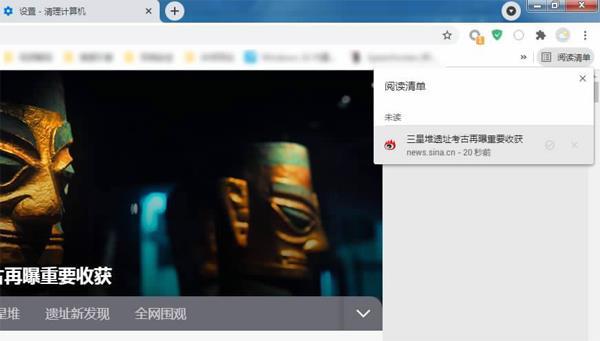
快速完成标签页的搜索
Chrome浏览器在最近的一系列新版本中,都加入了针对标签页的大量管理功能,比如创建标签组等。但是如果用户打开了大量的标签页,要想在其中查找自己需要的标签页仍然非常困难。不过现在利用搜索功能,就可以很快完成相关的操作。
先需要在实验功能页面中以 “Enable Tab Search”为关键词进行搜索,找到后在下拉列表中选择“Enabled”选项。以后当用户打开大量的标签页后,在浏览器的右上角就可以看到一个下拉按钮。点击该按钮或者按下键盘中的快捷键Shift+Ctrl+A,就可以弹出一个下拉列表。而在下拉列表的最上方会出现一个搜索框,在其中输入要查找标签页的某一个关键词,Chrome浏览器就会自动在所有的标签页中检索出和该关键词相关的标签页(图6)。
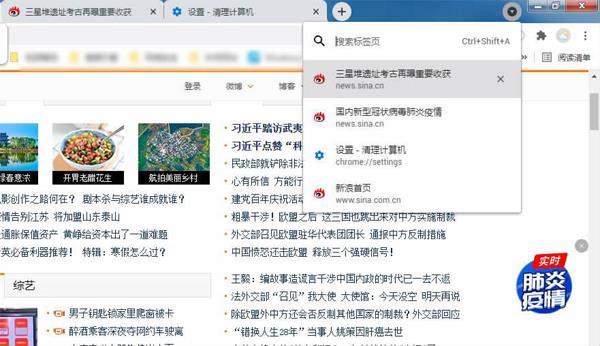
全新的多账号模式供选择
用户在使用谷歌浏览器的时候,常常会登录自己的账号进行信息管理。而且经常会在同一台电脑上,使用不同的账号来区分私人和工作的环境。为了更加方便用户进行多账号的管理,Chrome 89版浏览器采用了全新的管理模式。
先在实验功能页面中,分别搜索“New profile picker”和“Profile creation flow with sign-in”两个关键词,找到它们以后,在下拉列表中选择“Enabled”选项。重新启动Chrome浏览器后,点击工具栏中现有的账户头像图标,在弹出的菜单中选择“添加”命令,这时浏览器就会弹出一个新的窗口,点击“登录”按钮后输入其他的账号信息。以后用户只需要点击工具栏中的账号头像按钮,就可以在不同的账号之间快速进行切换操作。
